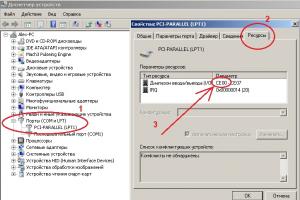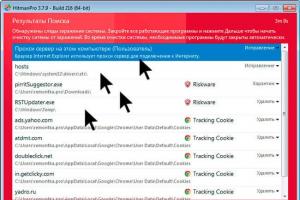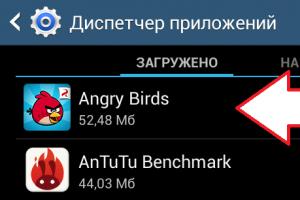Интерфейс USB начали широко применять около 20-ти лет назад, если быть точным, с весны 1997 года. Именно тогда универсальная последовательная шина была аппаратно реализована во многих системных платах персональных компьютеров. На текущий момент данный тип подключения периферии к ПК является стандартом, вышли версии, позволившие существенно увеличить скорость обмена данных, появились новые типы коннекторов. Попробуем разобраться в спецификации, распиновки и других особенностях USB.
В чем заключаются преимущества универсальной последовательной шины?
Внедрение данного способа подключения сделало возможным:
- Оперативно выполнять подключение различных периферийных устройств к ПК, начиная от клавиатуры и заканчивая внешними дисковыми накопителями.
- Полноценно использовать технологию «Plug&Play», что упростило подключение и настройку периферии.
- Отказ от ряда устаревших интерфейсов, что положительно отразилось на функциональных возможностях вычислительных систем.
- Шина позволяет не только передавать данные, а и осуществлять питание подключаемых устройств, с ограничением по току нагрузки 0,5 и 0,9 А для старого и нового поколения. Это сделало возможным использовать USB для зарядки телефонов, а также подключения различных гаджетов (мини вентиляторов, подсветки и т.д.).
- Стало возможным изготовление мобильных контролеров, например, USB сетевой карты RJ-45, электронных ключей для входа и выхода из системы
Виды USB разъемов – основные отличия и особенности
Существует три спецификации (версии) данного типа подключения частично совместимых между собой:
- Самый первый вариант, получивший широкое распространение – v 1. Является усовершенствованной модификацией предыдущей версии (1.0), которая практически не вышла из фазы прототипа ввиду серьезных ошибок в протоколе передачи данных. Эта спецификация обладает следующими характеристиками:
- Двухрежимная передача данных на высокой и низкой скорости (12,0 и 1,50 Мбит в секунду, соответственно).
- Возможность подключения больше сотни различных устройств (с учетом хабов).
- Максимальная протяженность шнура 3,0 и 5,0 м для высокой и низкой скорости обмена, соответственно.
- Номинальное напряжение шины – 5,0 В, допустимый ток нагрузки подключаемого оборудования – 0,5 А.
Сегодня данный стандарт практически не используется в силу невысокой пропускной способности.
- Доминирующая на сегодняшний день вторая спецификация.. Этот стандарт полностью совместим с предыдущей модификацией. Отличительная особенность – наличие высокоскоростного протокола обмена данными (до 480,0 Мбит в секунду).
Благодаря полной аппаратной совместимости с младшей версией, периферийные устройства данного стандарта могут быть подключены к предыдущей модификации. Правда при этом пропускная способность уменьшиться до 35-40 раз, а в некоторых случаях и более.
Поскольку между этими версиями полная совместимость, их кабели и коннекторы идентичны.
Обратим внимание что, несмотря на указанную в спецификации пропускную способность, реальная скорость обмена данными во втором поколении несколько ниже (порядка 30-35 Мбайт в секунду). Это связано с особенностью реализации протокола, что ведет к задержкам между пакетами данных. Поскольку у современных накопителей скорость считывания вчетверо выше, чем пропускная способность второй модификации, то есть, она не стала удовлетворять текущие требования.
- Универсальная шина 3-го поколения была разработана специально для решения проблем недостаточной пропускной способности. Согласно спецификации данная модификация способно производить обмен информации на скорости 5,0 Гбит в секунду, что почти втрое превышает скорость считывания современных накопителей. Штекеры и гнезда последней модификации принято маркировать синим для облегчения идентификации принадлежности к данной спецификации.

Еще одна особенность третьего поколения – увеличение номинального тока до 0,9 А, что позволяет осуществлять питание ряда устройств и отказаться от отдельных блоков питания для них.
Что касается совместимости с предыдущей версией, то она реализована частично, подробно об этом будет расписано ниже.
Классификация и распиновка
Коннекторы принято классифицировать по типам, их всего два:

Заметим, что такие конвекторы совместимы только между ранними модификациями.

Помимо этого, существуют удлинители для портов данного интерфейса. На одном их конце установлен штекер тип А, а на втором гнездо под него, то есть, по сути, соединение «мама» — «папа». Такие шнуры могут быть весьма полезны, например, чтобы подключать флешку не залезая под стол к системному блоку.

Теперь рассмотрим, как производится распайка контактов для каждого из перечисленных выше типов.
Распиновка usb 2.0 разъёма (типы A и B)
Поскольку физически штекеры и гнезда ранних версий 1.1 и 2.0 не отличаются друг от друга, мы приведем распайку последней.
 Рисунок 6. Распайка штекера и гнезда разъема типа А
Рисунок 6. Распайка штекера и гнезда разъема типа А
Обозначение:
- А – гнездо.
- В – штекер.
- 1 – питание +5,0 В.
- 2 и 3 сигнальные провода.
- 4 – масса.
На рисунке раскраска контактов приведена по цветам провода, и соответствует принятой спецификации.
Теперь рассмотрим распайку классического гнезда В.

Обозначение:
- А – штекер, подключаемый к гнезду на периферийных устройствах.
- В – гнездо на периферийном устройстве.
- 1 – контакт питания (+5 В).
- 2 и 3 – сигнальные контакты.
- 4 – контакт провода «масса».
Цвета контактов соответствует принятой раскраске проводов в шнуре.
Распиновка usb 3.0 (типы A и B)
В третьем поколении подключение периферийных устройств осуществляется по 10 (9, если нет экранирующей оплетки) проводам, соответственно, число контактов также увеличено. Но они расположены таким образом, чтобы имелась возможность подключения устройств ранних поколений. То есть, контакты +5,0 В, GND, D+ и D-, располагаются также, как в предыдущей версии. Распайка гнезда типа А представлена на рисунке ниже.
 Рисунок 8. Распиновка разъема Тип А в USB 3.0
Рисунок 8. Распиновка разъема Тип А в USB 3.0
Обозначение:
- А – штекер.
- В – гнездо.
- 1, 2, 3, 4 – коннекторы полностью соответствуют распиновки штекера для версии 2.0 (см. В на рис. 6), цвета проводов также совпадают.
- 5 (SS_TХ-) и 6 (SS_ТХ+) коннекторы проводов передачи данных по протоколу SUPER_SPEED.
- 7 – масса (GND) для сигнальных проводов.
- 8 (SS_RX-) и 9(SS_RX+) коннекторы проводов приема данных по протоколу SUPER_SPEED.
Цвета на рисунке соответствуют общепринятым для данного стандарта.
Как уже упоминалось выше в гнездо данного порта можно вставить штекер более раннего образца, соответственно, пропускная способность при этом уменьшится. Что касается штекера третьего поколения универсальной шины, то всунуть его в гнезда раннего выпуска невозможно.
Теперь рассмотрим распайку контактов для гнезда типа В. В отличие от предыдущего вида, такое гнездо несовместимо ни с каким штекером ранних версий.

Обозначения:
А и В – штекер и гнездо, соответственно.
Цифровые подписи к контактам соответствуют описанию к рисунку 8.
Цвет максимально приближен к цветовой маркировки проводов в шнуре.
Распиновка микро usb разъёма
Для начала приведем распайку для данной спецификации.

Как видно из рисунка, это соединение на 5 pin, как в штекере (А), так и гнезде (В) задействованы четыре контакта. Их назначение и цифровое и цветовое обозначение соответствует принятому стандарту, который приводился выше.
Описание разъема микро ЮСБ для версии 3.0.
Для данного соединения используется коннектор характерной формы на 10 pin. По сути, он представляет собой две части по 5 pin каждая, причем одна из них полностью соответствует предыдущей версии интерфейса. Такая реализация несколько непонятна, особенно принимая во внимание несовместимость этих типов. Вероятно, разработчики планировали сделать возможность работы с разъемами ранних модификаций, но впоследствии отказала от этой идеи или пока не осуществили ее.

На рисунке представлена распиновка штекера (А) и внешний вид гнезда (В) микро ЮСБ.
Контакты с 1-го по 5-й полностью соответствуют микро коннектору второго поколения, назначение других контактов следующее:
- 6 и 7 – передача данных по скоростному протоколу (SS_ТХ- и SS_ТХ+, соответственно).
- 8 – масса для высокоскоростных информационных каналов.
- 9 и 10 – прием данных по скоростному протоколу (SS_RX- и SS_RX+, соответственно).
Распиновка мини USB
Данный вариант подключения применяется только в ранних версиях интерфейса, в третьем поколении такой тип не используется.

Как видите, распайка штекера и гнезда практически идентична микро ЮСБ, соответственно, цветовая схема проводов и номера контактов также совпадают. Собственно, различия заключаются только в форме и размерах.
В данной статье мы привели только стандартные типы соединений, многие производители цифровой техники практикуют внедрение своих стандартов, там можно встретить разъемы на 7 pin, 8 pin и т.д. Это вносит определенные сложности, особенно когда встает вопрос поиска зарядника для мобильного телефона. Также необходимо заметить, что производители такой «эксклюзивной» продукции не спешат рассказывать, как выполнена распиновка USB в таких контакторах. Но, как правило, эту информацию несложно найти на тематических форумах.
Они большие и маленькие, широкие и узкие, прямоугольные, овальные, со срезанными углами, цветные и черно-белые. Они повсюду: на телефоне, на компьютере, ТВ, возле розетки на стене, а иногда даже на люстре.
Они – разъемы USB. Их много, и они разные. Сегодня поговорим, какие бывают виды USB разъемов и чем они отличаются друг от друга.
Основные характеристики USB
USB (Universal Serial Bus) расшифровывается как универсальная последовательная шина передачи данных между устройствами. Например, между компьютером и его периферией – клавиатурой, мышкой, флешкой, принтером, сканером, веб-камерой и т. д.
Через USB подключенные девайсы получают энергию для работы и зарядки, поэтому гнездами такого типа оснащают power-банки и зарядные устройства. За питание отвечает пара или две пары контактов, которые на схемах условно обозначают VCC или +5 V и GND (земля). Если внимательно взглянуть на разъем, можно увидеть, что эти контакты длиннее остальных. Так сделано для того, чтобы соединение/разъединение силовых и информационных линий происходило с разбежкой во времени, иначе данные могут передаваться с ошибками.

За данные отвечают 2 и более контакта в зависимости от версии USB. Половина из них передает сигнал от основного устройства (хоста) к периферии, а вторая половина – обратно.
Интерфейс USB поддерживает технологию Plug and Play («подключаю и использую»). При соединении с хостом, например, компьютером, периферийное устройство сообщает ему, что оно собой представляет, а хост подбирает подходящий драйвер. «Общение» происходит по линиям данных.
Девайсы, выпущенные в последнее десятилетие, оснащены USB-интерфейсами версий 2.0, 3.0, 3.1, 3.2. Редко, но еще встречаются старые устройства с USB 1.1. Интерфейсы разных поколений передают информацию с различной быстротой.
Теоретически достижимые скорости передачи данных по шине USB актуальных версий представлены в таблице:
| USB1.1 | 12 Мбит/с |
| USB2.0 | 480 Мбит/с |
| USB3.0 | 5 Гбит/с |
| USB3.1 | 10 Гбит/с |
| USB3.2 | 20 Гбит/с |
Дабы не путать читателя, здесь приведены только максимальные скорости, согласно спецификациям USB различных версий без учета режимов их работы. Значит, реальная скорость обмена данными между устройствами, соединенными этой шиной, может быть в разы ниже.
USB-разъемы разных поколений совместимы друг с другом, но быстрота передачи данных между ними всегда ограничивается потенциалом более медленной стороны.
USB последнего – третьего поколения выдерживает бОльшую силу тока, нежели предшественники, что влияет на скорость зарядки и поддержание работы подключенных устройств, особенно потребляющих много энергии, вроде внешних жестких дисков.
Максимальный выходной ток USB-порта зарядного или хостового устройства составляет:
- Для версий 1.1-0 – 0,5 А.
- Для версии 3.0 – 0,9-1,5 А.
- Для версий 3.1-3.2 – 1,5-3 А с возможностью повышения до 5A.
Стандартное напряжение выходного USB-порта – 5 V. Отдельные спецификации версий 3.1-3.2, ориентированные на подключение энергоемких девайсов, выдерживают до 20 V.

Внешне USB-разъемы разных поколений отличаются цветами. Третье – самое молодое, имеет голубой или синий оттенок, это его типовой признак. Первое и второе могут быть окрашены в черный, белый, серый и другие цвета, их раскраска никак не связана с характеристиками.
Виды USB-разъемов
По назначению
По назначению любой USB-порт можно отнести к одному из трех типов:
- Стандартному или обычному, который обеспечивает питание и информационный обмен между девайсами. Такими портами оборудованы компьютеры, ноутбуки, смартфоны, телевизоры и т. д.
- Зарядному. Они встречаются на зарядных устройствах, power-банках и некоторых системных блоках, предназначены только для питания периферии.
- Выделенному зарядному. Эти гнезда служат для зарядки USB-гаджетов от бытовой электросети. Их встраивают в электрические розетки. Пример такого решения показан на фото ниже.

Первый тип может быть любой версии, второй и третий чаще относится к версиям 2.0 или 3.0. Последние различаются между собой цветами.
По конфигурации
Конфигурация разъемов тоже «завязана» на поколение интерфейса. USB-штекеры и гнезда версий 1.1 и 2.0 бывают следующих типоразмеров и форм:
- Типа А (стандартные). Такие порты устанавливают на хостовые и зарядные устройства. Они бывают трех размеров: обычного (самый распространенный – 12×4 мм, 4 контакта), среднего (miniUSB 7×3 мм, 5 контактов) и маленького (microUSB 7×2 мм, 5 контактов).

- Типа B (узкие). Гнездами этого вида оснащают периферийное оборудование. Они также могут быть обычными (7×8 мм, 4 контакта), мини (3×7 мм, 5 контактов) и микро (2×7 мм, 5 контактов).
Разъемы микро обоих типов визуально очень похожи. Отличие лишь в том, что А имеет форму прямоугольника, а у B скошены верхние углы.

Редко, но встречаются USB-кабели, которые оборудованы комбинированными разъемами: mini-AB и micro-AB. Их можно подключать к гнездам того и другого вида.
Разъемы USB третьего поколения имеют следующие типоразмеры:
- A – стандартный. Он отличается от предшественника цветом и количеством контактов, здесь их 9. Разъем микро-A имеет 10 контактов и разделен на 2 части. Половина идентична microUSB 2.0 (для совместимости), остальные 5 контактов расположены в другой части. Так сделано потому, что компактный размер не позволил уместить все выводы в одном месте. Разъемов типа мини-A 3.0 не существует.
- В – его стандартный и мини-разъемы идентичны по конфигурации USB-B версии 2.0, но также имеют по 9 контактов. Micro-В отличится от micro-А формой совмещаемой половины. Она, как и microUSB-B 2.0, имеет срезанные углы.

Интерфейсы microUSB третьего поколения распространены мало, поскольку крайне неудобны в использовании. Кроме того, гнезда этого типа зачастую не выдерживают многократных рывков туда-сюда и отламываются от носителя. Таким же недостатком страдают и их предшественники, но здесь проблема возникает чаще.
Однако это не значит, что от миниатюрных разъемов USB-3 придется отказаться. Замена неудачному решению уже найдена – новый и кардинально непохожий на прототип интерфейс USB Type C.
Особенности USB Type C
– это компактный разъем USB третьего поколения (8,4 x 2,6 мм, 24 контакта), который предназначен для тех же задач, что и его предшественники. В отличие от всех прочих интерфейсов этого типа, он симметричный или двусторонний, то есть поддерживает подключения кабеля и верхней, и нижней сторонами, как разъемы Lightning на устройствах Apple.

Отсутствие нужды ориентировать кабель в нужном положении уменьшает риск поломки гнезда, продлевает срок его службы и упрощает жизнь людям с ослабленным зрением и нарушенной координацией движений, которые в силу этих причин не могут пользоваться устройствами с разъемами microUSB-B.
Спецификация Type-C соответствует USB 3.1 и обеспечивает полную совместимость с ранними версиями этого интерфейса, как того требует стандарт. Поэтому мобильные гаджеты, оснащенные такими гнездами, не всегда поддерживают скорости третьего поколения: новомодный разъем вполне способен уживаться с USB-контроллером версии 2.0.

Другая особенность USB-C – это поддержка альтернативных режимов работы в качестве интерфейсов HDMI и MHL (гибрид HDMI и microUSB), DisplayPort, VGA и Thunderbolt. Благодаря этой фишке смартфон с Type-C можно подключать, например, к HDMI-порту телевизора или DisplayPort-входу компьютерного монитора. Разумеется, возможность сообщения по такому каналу должна быть реализована в устройстве с USB-C, что пока встречается лишь на топовых смартфонах. Однако перспективы у технологии есть.
Немного о USB-кабелях
Различия между кабелями USB не только в конфигурации разъемов, но и в количестве жил. Самый распространённый тип кабеля – четырехжильный USB 2.0, предназначен для передачи данных и питания периферийного оборудования. В нем каждая из линий связана с парой идентичных контактов на противоположных штепселях. Данные по такому кабелю передаются по очереди – или в одну, или в другую сторону.
Существуют USB-кабели только для зарядки. В них всего 2 жилы – плюс и земля, а контакты информационных линий просто соединены между собой. Они обычно тоньше 4-жильных. В магазинах их, как правило, не продают, но включают в комплекты поставки разных девайсов с поддержкой питания 5 V (например, электрических зубных щеток).
Кабели USB третьего поколения обычно окрашены в синий цвет (хотя не всегда) и более толстые. Ведь помимо стандартных четырех жил, в них включено столько же дополнительных. За счет добавочных линий поддерживается одновременная передача данных в оба направления.

Для подключения к смартфонам и планшетам периферийного оборудования (клавиатур, флешек, мышей и т. д.) разработан еще один тип кабелей – OTG. В кабеле OTG-2.0 всего 4 жилы и 5 контактов. На стороне хоста дополнительный – пятый контакт (ID) соединяется с землей – так устройства определяют, какое из них выступает в роли хоста. В OTG-3, соответственно, на 4 линии данных больше.
Кабели USB Type-C с противоположной стороны чаще имеют штепсель другого вида, например, USB-A, HDMI, DP и т. д. Конфигурация второго разъема, количество жил и связь с определенными выводами, поддержка силы тока разных уровней определяют их назначение и функциональность.
Выбор кабеля влияет на скорость зарядки и обмена информацией между устройствами. Некачественный или неправильно подобранный, он может быть «бутылочным горлом» подключения. Так, если соединить телефон и компьютер через порты USB-3.0 – USB-C кабелем USB-2.0, связь будет медленнее в разы, чем если бы использовался соединитель версии 3.
Питание через USB-разъем
Изначально стандарт USB был «заточен» на питание и зарядку маломощных девайсов с током потребления до 0,5 A при напряжении 5 V. Однако с появлением смартфонов и планшетов с батареями повышенной емкости этот предел стал бы непреодолимым барьером к массовому выпуску их на рынок. Ведь заряжать такие устройства малыми токами можно сутки напролет, а кому это понравится.
Так появилось еще несколько спецификаций, в том числе Quick Charge (быстрая зарядка) – технология передачи энергии, которая превышает штатные возможности USB, посредством USB-интерфейса.

Сегодня актуальны следующие версии этого стандарта:
- Quick Charge 2.0. Она предусматривает ступенчатое повышение выходного напряжения от 5 V до 9 V, 12 V и 20 V.
- Quick Charge 3.0. Также поддерживает повышение напряжения до 20 V, но с интервалом 0,2 V.
- Quick Charge 4.0 и 4+. Базируется на еще одной технологии электропитания – Power Delivery, и обеспечивает быструю зарядку аккумуляторов через разъемы USB-C.
Возможность пополнять запасы энергии от зарядных устройств с поддержкой Quick Charge имеют только те гаджеты, где она реализована на аппаратном уровне. Технология QC, как и USB, полностью поддерживает обратную совместимость.
Power Delivery – стандарт питания энергоемких устройств с поддержкой мощности до 100 W посредством обычного кабеля и разъемов USB версии 2.0 или 3.0-3.2. Источником энергии в такой системе может быть не только зарядник или power bank, но и девайс, выступающий в роли хоста. А хостом может назначаться любой гаджет с аккумулятором, например, смартфон, подключенный к другому смартфону.
Передача тока в системах Power Delivery идет в обоих направлениях, поэтому хост и периферия в процессе зарядки могут меняться местами. Кроме того, стандартом предусмотрена возможность изменения уровней токов и напряжений по пяти профилям:
- менее 5 V и 2 А;
- 5-12 V и 1.5 А;
- 5-12 V и 3 А;
- 12-20 V и 3 А;
- 12-20 V и 4.75-5 А.
Power Delivery уже сейчас позволяет питать через разъемы USB такие мощные устройства, как ноутбуки и моноблоки. Дальнейшее развитее технологии, надо ожидать, перешагнет 100-ваттный порог и найдет применение в умных TV, бытовой технике, осветительных приборах и везде, где только можно. Словом, у USB большое будущее, и нам предстоит сосуществовать с ним еще много-много лет.
Разобрались? Удивлены, что разных видов USB так много? 😉
Наличие разъёмов USB на цифровых устройствах уже давно воспринимается как трюизм и банальность. Тем не менее, данная технология приобрела массовое распространение лишь с середины 2000-х годов, потеснив популярные до того разъёма LPT, PS/2, COM-порт и прочие устаревшие спецификации. Начав с пропускной способности в 1,5 Мбит/c, USB прошёл несколько этапов своего становления, и ныне мы ожидаем появления стандарта USB 3.2 c пропускной способностью более 1 Гбит/c. При этом разъём USB имеет различные формы и модификации, описанию которых я и посвящу данный материал, в котором расскажу, какие существуют виды USB разъёмов, какова их специфика и для каких целей предназначены универсальные последовательные шины.
Основные версии разъёмов USB
Существуют три основные виды разъёмов USB (USB 1.0, USB 2.0, USB 3.0), при этом каждая из версий пережила ещё несколько своих спецификаций. До появления вида 1.0 официально существовали спецификации ЮСБ номер 0.7, 0.8, 0.9, и даже 0.99. Спецификация 1.0 имела ответвление 1.1, которое стало первым действительно массовым и популярным разъёмом ЮСБ. Современная спецификация 3.0 продолжила своё развитие в версии 3.1, также к выходу готовится спецификация 3.2.
При этом каждая из основных спецификаций имеет свои характерные черты, на которых я и заострю ваше внимание.
Разъём USB 1.0
Как известно, появление разъёма ЮСБ стало ответом на желание различных IT-компаний (Intel, Microsoft и т.д.) расширить функциональность компьютера, конгруэнтно подключить к ПК мобильный телефон, а также сделать новый разъём простым и удобным для пользователя.
Увидев свет в середине 90х годов, разъём USB поначалу был не очень популярен. Юмористы даже придумали параллельную расшифровку его аббревиатуры как «Useless Serial Bus» (бесполезная последовательная шина). Тем не менее, пройдя несколько этапов своего становления, версия ЮСБ 1.1 начала завоёвывать рынок в конце 90х годов.

Характеристики данной спецификации были более чем скромные: низкая скорость передачи (12 Мбит/c), максимальная длина кабеля в 5 метров, напряжение периферийных устройств в 5 вольт и максимальный ток в 500 мА. По внешнему виду она практически не отличалась от своего наследника — разъёма вида 2.0.
Разъём USB 2.0
Наибольшее распространение, массовость и популярность приобрёл ЮСБ-шнур 2.0 (тип А), который был выпущен весной 2000 года. В большинстве современных стационарных компьютеров и лептопов стоят несколько таких разъёмов, через которые мы подключаем к ПК различные периферийные устройства – от принтера, флешки, клавиатуры до обычной компьютерной мышки.

Скорость работы интерфейса Ю-ЭС-БИ 2.0 составляла неплохую цифру — в 480 Мбит/c, что позволило с максимальной пользой задействовать его в современной компьютерной технике.
Разъём USB 3.0
Данная версия спецификации появилась в 2008 году, и с тех пор активно внедряется в функционал современных ПК. Скорость передачи данных здесь существенно возросла – до 5 Гбит/c, увеличилась сила тока (до 900 мА), что позволило питать больше устройств от одного порта.
Разъёмы ЮСБ версии 3.0 легко отличить от других разъёмов — они окрашены в синий цвет (изредка в красный), и сразу бросаются в глаза.

Совместимость разъёмов USB
Если вести речь о совместимости разъёмов ЮСБ друг с другом, то первый и второй вид разъёма ЮСБ совместимы друг с другом. Если подключить устройство, созданное для работы с ЮСБ 2.0 в разъём 1.1, то пользователь получит системное сообщение о том, что данное устройство может работать быстрее (работать оно будет, хотя и не так быстро, как было бы с 2.0).
 Сообщение «Это устройство может работать быстрее»
Сообщение «Это устройство может работать быстрее»
Разъёмы ЮСБ 2.0 и 3.0 также частично совместимы, вы можете спокойно воткнуть устройство, предназначенное для разъёма 2.0 в разъём 3.0, и оно будет работать. При этом устройство, предназначенное для разъёма вида 3.0 в разъём 2.0 вы воткнуть не сможете.
Виды разъёмов USB
Также существуют различные версии разъёмов USB. Ниже я опишу наиболее часто встречающиеся варианты.

USB 2.0, тип А
Наиболее массовый вариант, который можно встретить практически у любого пользователя ПК. Он износоустойчив, обладает высоким запасом прочности, выдерживает огромное количество подключений, обладает «защитой от дурака» (вы не сможете воткнуть его обратной стороной). При этом в портативной технике обычно не используется, так как обладает внушительными, как для данных устройств, размерами.

USB 2.0, тип B
Обычно обладает трапециевидной (или квадратной) формой. Также обладает немалыми размерами, потому применяется в относительно больших периферийных устройствах (сканеры, принтеры и т.д.).

Мini USB 2.0 (модификация типа B)
Обладая уменьшенными (по сравнению с вышеперечисленными разъёмами) габаритами, применяется преимущественно в портативной технике (к примеру, в плеерах, переносных винчестерах, картридерах и др.). Имеет 5 контактов, а не 4 как классический ЮСБ, при этом 1 контакт не используется.
К недостаткам относится подверженность к разрушению (с активным использованием разъёма последний регулярно выходит из строя).

Micro USB 2.0 (модификация типа B)
Улучшенный вид разъёма Mini USB. Имеет минимальные размеры, и отлично подходит для целого ряда небольших устройств – от мобильных телефонов и планшетов до цифровых камер. При этом гарантирует отличный контакт, износоустойчив, имеет хорошие перспективы стать универсальным типом разъёма для абсолютного большинства электронных устройств.

Отличить Micro USB (рассматриваемый разъём) от Mini USB достаточно просто. Micro USB имеет две защёлки на задней стороне, которых разъём Мini USB лишён.

USB 3.0 (тип А)
Модерный стандарт ЮСБ 3.0 A, вследствие большей скорости работы, активно применяется в ноутбуках и стационарных компьютерах последнего поколения.
USB 3.0 (тип B)
Шнуры и устройства данной версии уже не подключить к стандартному разъёму ЮСБ 2.0. Данный тип разъёма применяется при работе устройств с высокой производительностью.
Micro USB 3.0

Применяется для работы скоростных SSD накопителей, внешних скоростных накопителей, обеспечивает очень качественные соединения.
Видео
Основные виды разъёмов USB, применяемые сегодня – это до сих пор самые массовые версии USB 2.0, и активно применяемые в современных устройствах версии USB 3.0. Прогресс не стоит на месте, и довольно скоро нас ожидает появление версии ЮСБ 3.2, который позволит поднять скорость работы с данными до 1 Гбит/c. Очередная ступенька в развитии популярного интерфейса уже не за горам
Универсальная последовательная шина (Universal Serial Bus) или же просто USB - это промышленный стандарт, разработанный в середине 1990 годов для того, чтобы стандартизировать подключение периферии к компьютеру. Он заменил большинство интерфейсов и теперь является самым распространенным типом разъемов для потребительских устройств.
На сегодняшний день практически каждое устройство, будь оно портативным или стационарным, имеет различные виды USB разъемов. Но все устроено намного сложнее, чем считают новички. Сегодня мы рассмотрим виды USB портов и различные стандарты.
У многих мог сейчас назреть вопрос: "Если USB должен быть универсальным, то почему он имеет большое количество типов?". Дело в том, что все эти типы USB разъемов выполняют различные функции. Это помогает обеспечить совместимость в случае выпуска устройства с улучшенными характеристиками. Давайте рассмотрим наиболее распространенные виды USB портов.
- Type-A - большинство кабелей имеют на одном конце коннектор этого типа USB, туда же относятся и кабели современных клавиатур и мышей. Этим же типом USB комплектуются персональные компьютеры и зарядные устройства;
- Type-B - это порт используется для подключения принтеров и других периферийных устройств к компьютеру. Но в настоящее время он не распространен так, как распространен USB Type-A;
- Mini USB - это был стандартный разъем для мобильных устройств до появления Micro USB. Этот разъем меньше стандартного, что и можно понять по его названию. Этот тип разъемов тоже немного устарел и был заменен Micro USB, но это не означает, что такие виды USB нигде нельзя найти;
- Micro USB - на данный момент является стандартом для портативных устройств. Его приняли все крупные производители мобильных устройств, за исключением Apple. Но Micro USB постепенно начинают заменять на USB Type-C. Кстати, существуют различные виды Micro USB разъемов, но об этом поговорим чуть позже;
- Type-C - такой кабель может иметь на обоих концах один и тот же коннектор. Заявлена более высокая скорость передачи данных и более высокая мощность по сравнению с предыдущими стандартами USB. Такой разъем использовала компания Apple для Thunderbolt 3. О USB Type-C мы поговорим чуть позже;

- Lightning - не относится к стандарту USB, но является фирменным интерфейсом для мобильной продукции Apple с сентября 2012 года. Устройства же до этого времени использовали менее компактный 30-pin проприетарный разъем.
USB 3.0
Новый стандарт обеспечивает более высокую скорость передачи данных и при этом имеет обратную совместимость со старым стандартом. По форме USB 3.0 и USB 2.0 Type-A одинаковы, просто новый стандарт окрашен в синий цвет, чтобы отличить USB 3.0 от 2.0.

Но увеличение скорости будет только в том случае, когда разъем, куда вставляется кабель или флеш-накопитель должен быть USB 3.0, и сам кабель или флеш-накопитель должен иметь коннектор USB 3.0.
Также кроме USB 3.0 Type-A существуют и другие типы разъемов USB 3.0. Type-B и его Micro версия имеют дополнительные контакты, чтобы обеспечить более высокую скорость передачи данных, что разрушает совместимость этих разъемов со старыми версиями, но старые USB 2.0 устройства можно подключить в новые USB 3.0 разъемы, но прироста скорости вы не получите.
Micro USB
Если у вас есть Android устройство, то вам нужно иметь Micro USB кабель. Даже самые ярые фанаты Apple не могут избежать этого типа разъемов в портативных аккумуляторах, колонках и другом.

Также имеются деления на типы разъемов Micro USB. В основном используется Micro USB Type-B, Type-A особо не распространен, да и я его в реальной жизни никогда не видел. То же самое относится и к Mini USB.
Если вы начнете покупать много гаджетов, вы скоро начнете использовать разные провода для разных устройств, все равно же нет разницы. Так что вам не придется докупать дополнительные провода, если вы их не теряете и не рвете.
При покупке кабеля люди обычно покупают самые дешевые, что я вам делать не советую, так как качество такой продукции может быть очень плохим. В дальнейшем это приведет к неработоспособности кабеля.
Также определитесь с длиной кабеля. В поездке короткий кабель удобен, но дома с таким вы будете сидеть на полу возле розетки. Длинный же кабель будет запутываться и всячески мешать вам. Для портативного аккумулятора у меня кабель длиной в 35 сантиметров, а кабель для зарядки смартфона дома длиной в 1 метр.
USB On-The-Go
USB On-The-Go (USB OTG) - это относительно новый стандарт, позволяющий вставлять в портативные устройства флеш-накопители, предназначенные для других USB интерфейсов, кабели, чтобы заряжать что-либо от аккумулятора вашего портативного устройства и так далее. USB OTG поддерживает не только USB Type-A, но и другие виды USB портов.
А теперь представьте, что у вас есть внешний жесткий диск, смартфон и ноутбук. Какие действия вы выполните для того, чтобы переместить какой-либо файл с внешнего жесткого диска на ваш смартфон? Самый простой способ - это сначала переместить файл с внешнего жесткого диска на ноутбук, а с него на смартфон.
А теперь представьте, что вы имеете USB OTG переходник. Просто вставьте переходник в смартфон, а в него кабель от внешнего жесткого диска. Необходимость в ноутбуке отпадает. Удобно?
К сожалению, не все устройства поддерживают USB On-The-Go, так что перед покупкой переходника советую вам проверить ваше устройство на поддержку USB OTG.
Переходники для Lightning существуют и они даже с версии iOS 9 везде работают, но называть это OTG как-то не особо хочется.
USB Type-C
Этот новый стандарт имеет большой задел на будущее. Во-первых, он быстрый и может передавать большие токи, во-вторых, его можно вставить любой стороной и на обоих концах провода может быть один и тот же коннектор.
В 2015 году компания Apple потрясла весь мир, выпустив MacBook с одним USB Type-C разъемом. Это может быть началом тенденции.
Сейчас существует немало устройств с USB Type-C разъемом. Для подключения к компьютеру стоит использовать USB Type-C - USB Type-A кабель, если у вас нет такого же разъема в компьютере.
Покупать дешевые USB Type-C кабели не стоит, совсем не стоит. Очень просто убить ваше устройство. К тому же по такому кабелю проходят большие токи, так что некачественный кабель еще и приведет к пожару. Не жалейте денег на качественный кабель.
Выводы
Сегодня мы рассмотрели различные виды USB разъемов и стандартов. Теперь вам известны все популярные типы USB разъемов. Надеюсь, что эта информация была полезной для вас. Если это так, то не поленитесь, пожалуйста, оценить эту статью ниже.
USB-порт
- Mini-B Connector ECN : извещение выпущено в октябре 2000 года.
- Errata, начиная с декабря 2000 : извещение выпущено в декабре 2000 года.
- Pull-up/Pull-down Resistors ECN
- Errata, начиная с мая 2002 : извещение выпущено в мае 2002 года.
- Interface Associations ECN
: извещение выпущено в мае 2003 года.
- Были добавлены новые стандарты, позволяющие ассоциировать множество интерфейсов с одной функцией устройства.
- Rounded Chamfer ECN : извещение выпущено в октябре 2003 года.
- Unicode ECN
: извещение выпущено в феврале 2005 года.
- Данное ECN специфицирует, что строки закодированы с использованием UTF-16LE .
- Inter-Chip USB Supplement : извещение выпущено в марте 2006 года.
- On-The-Go Supplement 1.3
: извещение выпущено в декабре 2006 года.
- USB On-The-Go делает возможным связь двух USB-устройств друг с другом без отдельного USB-хоста. На практике одно из устройств играет роль хоста для другого.
USB OTG

USB 3.0
USB 3.0 находится на финальных стадиях разработки. Созданием USB 3.0 занимаются компании: Microsoft, Texas Instruments, NXP Semiconductors. В спецификации USB 3.0 разъёмы и кабели обновлённого стандарта будут физически и функционально совместимы с USB 2.0. Кабель USB 2.0 содержит в себе четыре линии - пару для приёма/передачи данных, одну - для питания и ещё одну - для заземления. В дополнение к ним USB 3.0 добавляет пять новых линий (в результате чего кабель стал гораздо толще), однако новые контакты расположены параллельно по отношению к старым на другом контактном ряду. Теперь можно будет с лёгкостью определить принадлежность кабеля к той или иной версии стандарта, просто взглянув на его разъём. Спецификация USB 3.0 повышает максимальную скорость передачи информации до 4,8 Гбит/с - что на порядок больше 480 Мбит/с, которые может обеспечить USB 2.0. USB 3.0 может похвастаться не только более высокой скоростью передачи информации, но и увеличенной силой тока с 500 мА до 900 мА. Отныне пользователь сможет не только подпитывать от одного хаба гораздо большее количество устройств, но и само аппаратное обеспечение, ранее поставлявшееся с отдельными блоками питания, избавится от них.
Здесь GND - цепь «корпуса» для питания периферийных устройств, VBus - +5 В, так же для цепей питания. Данные передаются по проводам D+ и D− дифференциально (состояния 0 и 1 (в терминологии официальной документации diff0 и diff1 соответственно) определяются по разности потенциалов межу линиями более 0,2 В и при условии, что на одной из линий (D− в случае diff0 и D+ при diff1) потенциал относительно GND выше 2,8 В. Дифференциальный способ передачи является основным, но не единственным (например, при инициализации устройство сообщает хосту о режиме, поддерживаемом устройством (Full-Speed или Low-Speed), подтягиванием одной из линий данных к V_BUS через резистор 1.5 кОм (D− для режима Low-Speed и D+ для режима Full-Speed, устройства, работающие в режиме Hi-Speed, ведут себя на этой стадии как устройства в режиме Full-Speed). Так же иногда вокруг провода присутствует волокнистая обмотка для защиты от физических повреждений. .

Коннектор USB 3.0 тип B

Коннектор USB 3.0 тип А
Кабели и разъёмы USB 3.0
Недостатки USB
Хотя пиковая пропускная способность USB 2.0 составляет 480 Мбит/с (60 Мбайт/с), на практике обеспечить пропускную способность, близкую к пиковой, не удаётся. Это объясняется достаточно большими задержками шины USB между запросом на передачу данных и собственно началом передачи. Например, шина FireWire хотя и обладает меньшей пиковой пропускной способностью 400 Мбит/с, что на 80 Мбит/с меньше, чем у USB 2.0, в реальности позволяет обеспечить бо́льшую пропускную способность для обмена данными с жёсткими дисками и другими устройствами хранения информации.
USB и FireWire/1394
Протокол USB storage, представляющий собой метод передачи команд
Кроме того, USB storage не поддерживался в старых ОС (первоначальная Windows 98), и требовал установки драйвера. SBP-2 поддерживался и в них. Также в старых ОС (Windows 2000) протокол USB storage был реализован в урезанном виде, не позволяющем использовать функцию прожига CD/DVD дисков на подключенном по USB дисководе, SBP-2 никогда не имел таких ограничений.
Шина USB строго ориентирована, потому соединение 2 компьютеров или же 2 периферийных устройств требует дополнительного оборудования. Некоторые производители поддерживают соединение принтера и сканера, или же фотоапарата и принтера, но эти реализации сильно завязаны на конкретного производителя и не стандартизированы. Шина 1394/FireWire не подвержена этому недостатку (можно соединить 2 видеокамеры).
Тем не менее, ввиду лицензионной политики Apple, а также намного более высокой сложности оборудования, 1394 менее распространен, материнские платы старых компьютеров не имеют 1394 контроллера. Что касается периферии, то поддержка 1394 обычно не встречается ни в чем, кроме видеокамер и корпусов для внешних жестких дисков и CD/DVD приводов.
См. также
- FireWire
- TransferJet
Источники
Ссылки
- USB News (нем.)